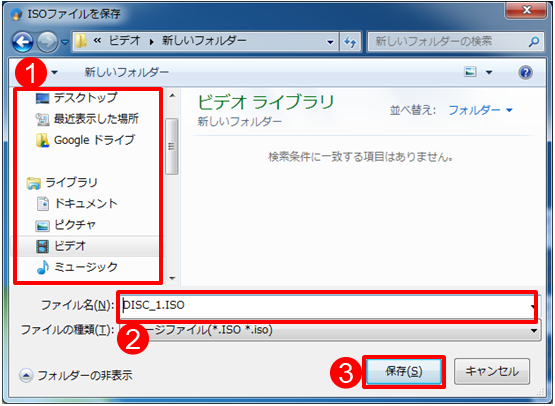⑤ ターゲット

<ドライブレター(「E:」「F:」など)はご使用の環境によって異なる場合があります。>
「ターゲット」では、出力先の設定を行います。
出力可能な設定は、「ソース」によって異なります。
下記の出力可能な設定より、「ソース」によって変更されます。
【出力可能な設定】
・BD・DVDドライブ
書き込み機能を持つBD・DVDドライブを選択し、メディアに書き込みを行います。
ご使用のPCのBD・DVDドライブが1つの場合、
「ソース」の読み込みが終わった後、BD・DVDディスクが自動的に排出され、「書き込み可能なディスクを挿入してください」
というメッセージが表示されますので、メッセージ通りに、書き込み可能なディスクを挿入してください。
・ブルーレイ/DVDフォルダ
「ブルーレイ/DVDフォルダ」を選択すると、「フォルダを保存」画面が表示されます。
出力先のフォルダを選択し、「フォルダーの選択」ボタンをクリックしてください。
 ・イメージファイル(*.ISO)
・イメージファイル(*.ISO)
PC内にISOファイルとして変換し、出力を行います。
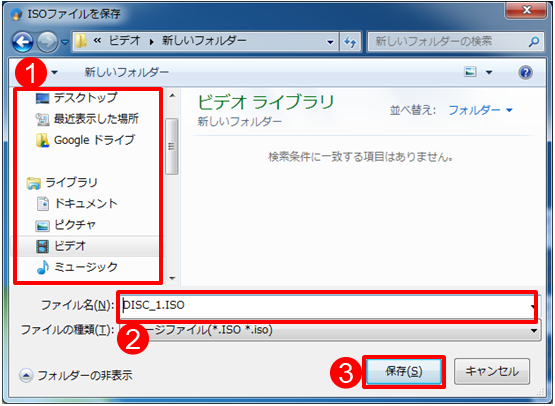
①保存先を設定します。
②ファイル名を設定します。
③「保存」ボタンをクリックします。
【選択可能な「ターゲット」の設定】
●BD・DVDドライブを「ソース」に選択した場合
・BD・DVDドライブ
・ブルーレイ/DVDフォルダ
・イメージファイル(*.ISO)
●ブルーレイ/DVDフォルダを「ソース」に選択した場合
・BD・DVDドライブ
・イメージファイル(*.ISO)
●イメージファイル(*.ISO)を「ソース」に選択した場合
・BD・DVDドライブ
詳しくは、
入出力対応表をご確認ください。